La gestión de proyectos se simplifica considerablemente mediante el uso de herramientas adecuadas. Microsoft Project es un valioso soporte en este sentido. A través de las plantillas, tienes la posibilidad de planificar y controlar proyectos de manera eficiente y enfocada. Esta guía te proporcionará el conocimiento necesario para aprovechar al máximo las diferentes plantillas en MS Project.
Principales conclusiones
- MS Project ofrece numerosas plantillas gratuitas para diversos ámbitos de aplicación.
- Las plantillas pueden ser clasificadas por categorías para facilitar una selección más rápida.
- Puedes personalizar las plantillas y agregar tus propios datos para utilizarlas en proyectos específicos.
- Las plantillas incluyen notas y enlaces de retorno a predecesores, lo que facilita la gestión de proyectos.
Guía paso a paso
Para utilizar las plantillas en MS Project, sigue estos pasos:
1. Encontrar plantillas
Después de haber abierto MS Project, dirígete a "Nuevo". Allí encontrarás la opción de "Más plantillas". Haz clic en ella para obtener una visión general de las plantillas disponibles.
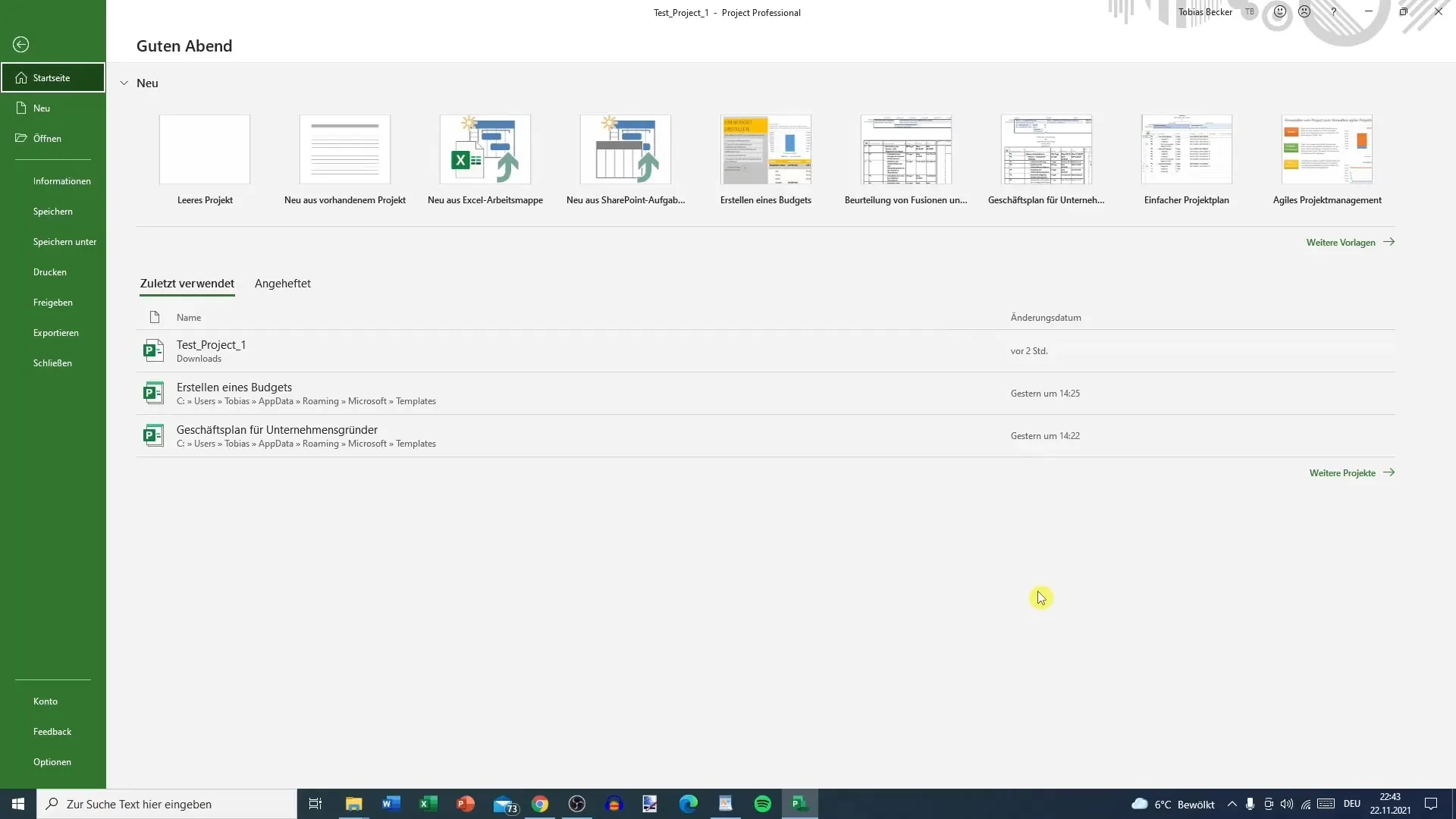
2. Visualizar plantillas
En esta sección verás una plantilla en blanco y plantillas predefinidas para proyectos específicos, como presupuestos o planificación de proyectos. También podrás identificar las plantillas ya utilizadas.
3. Clasificar plantillas por categorías
Para facilitar tu selección, puedes clasificar las plantillas por diferentes categorías como "Proyectos", "Herramientas universitarias" o "Marketing". De esta manera, podrás encontrar rápidamente la plantilla que mejor se adapte a tu proyecto.
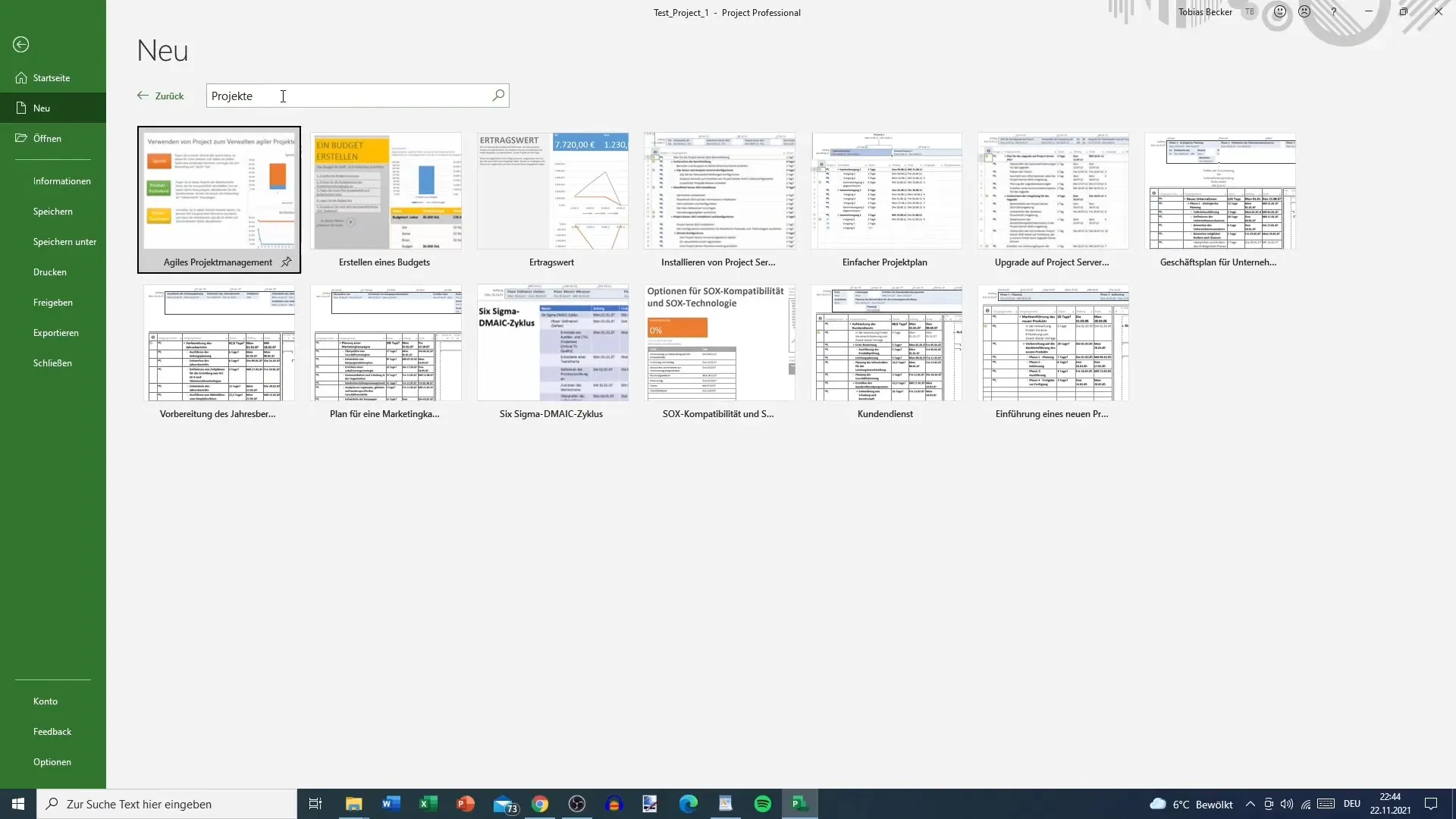
4. Utilizar plantillas
Una vez que hayas encontrado una plantilla adecuada, haz clic en "Crear". Esto cargará la plantilla en tu proyecto, dándote acceso inmediato a las tablas y datos correspondientes.
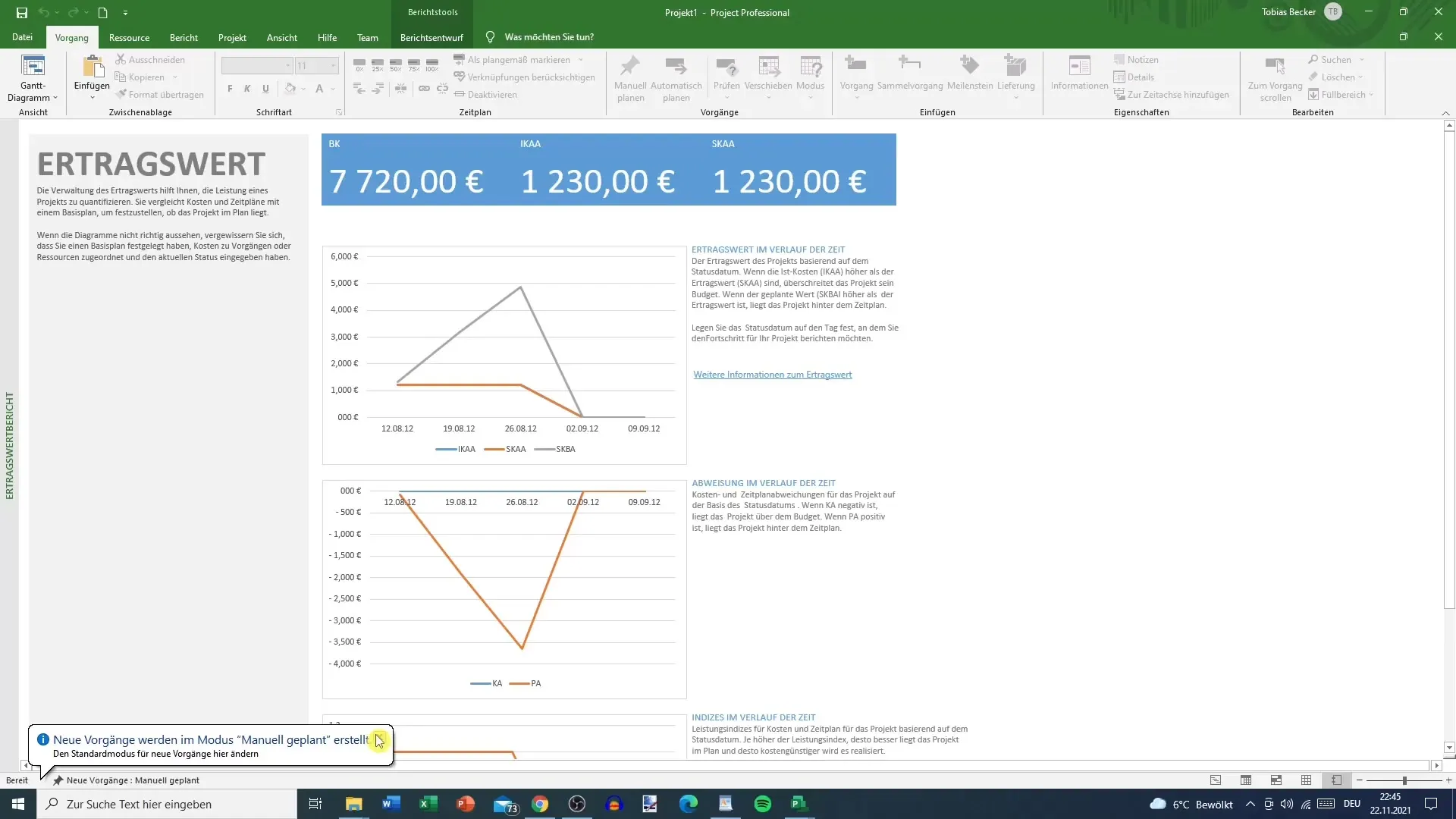
5. Personalizar datos
Ahora puedes personalizar la plantilla predeterminada. Agrega tus datos específicos para hacer que la plantilla sea relevante para tu proyecto. Por ejemplo, en la plantilla de valor de ganancia, puedes introducir valores importantes para tu proyecto.
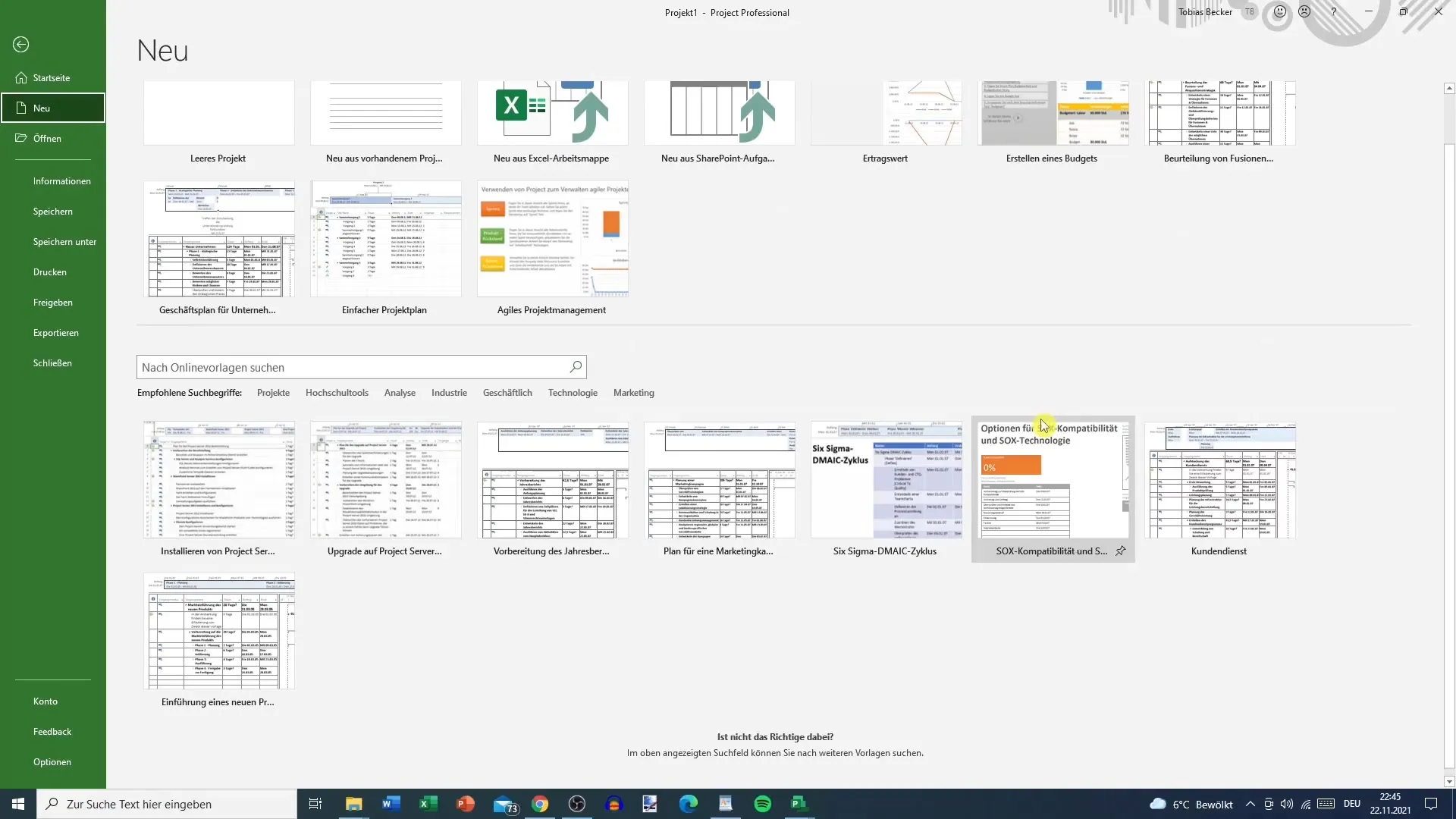
6. Planificar proyectos con plantillas específicas
Si deseas gestionar un proyecto específico, como por ejemplo Six Sigma, también tienes a tu disposición plantillas. Estas muestran las diferentes fases y tareas importantes en dicho proyecto.
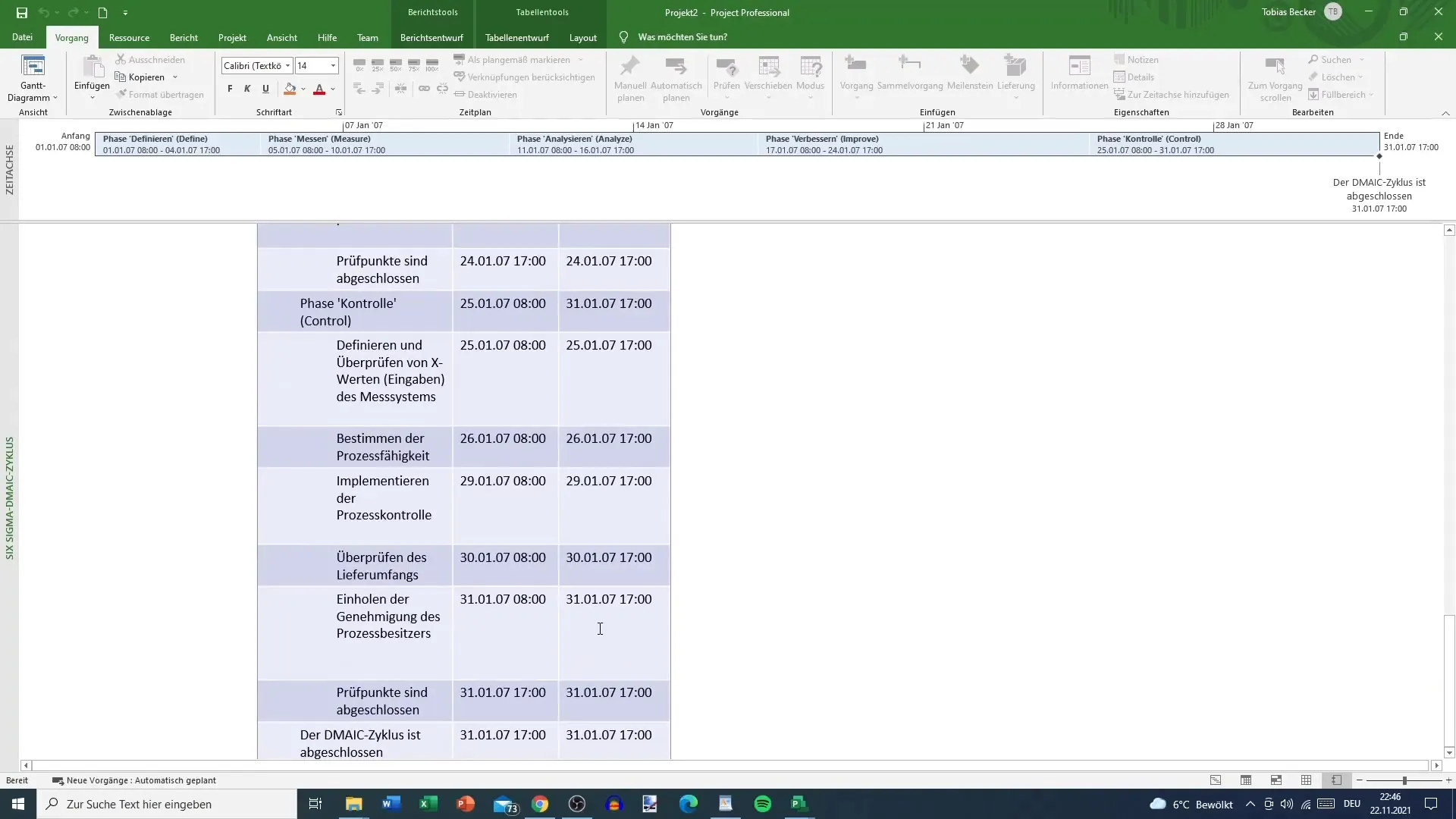
7. Considerar el enfoque de gestión de proyectos ágil
Una ventaja adicional de MS Project es la capacidad de incluir métodos ágiles. Busca plantillas para gestión de proyectos ágiles o planes de marketing para integrarlos en tu proyecto.
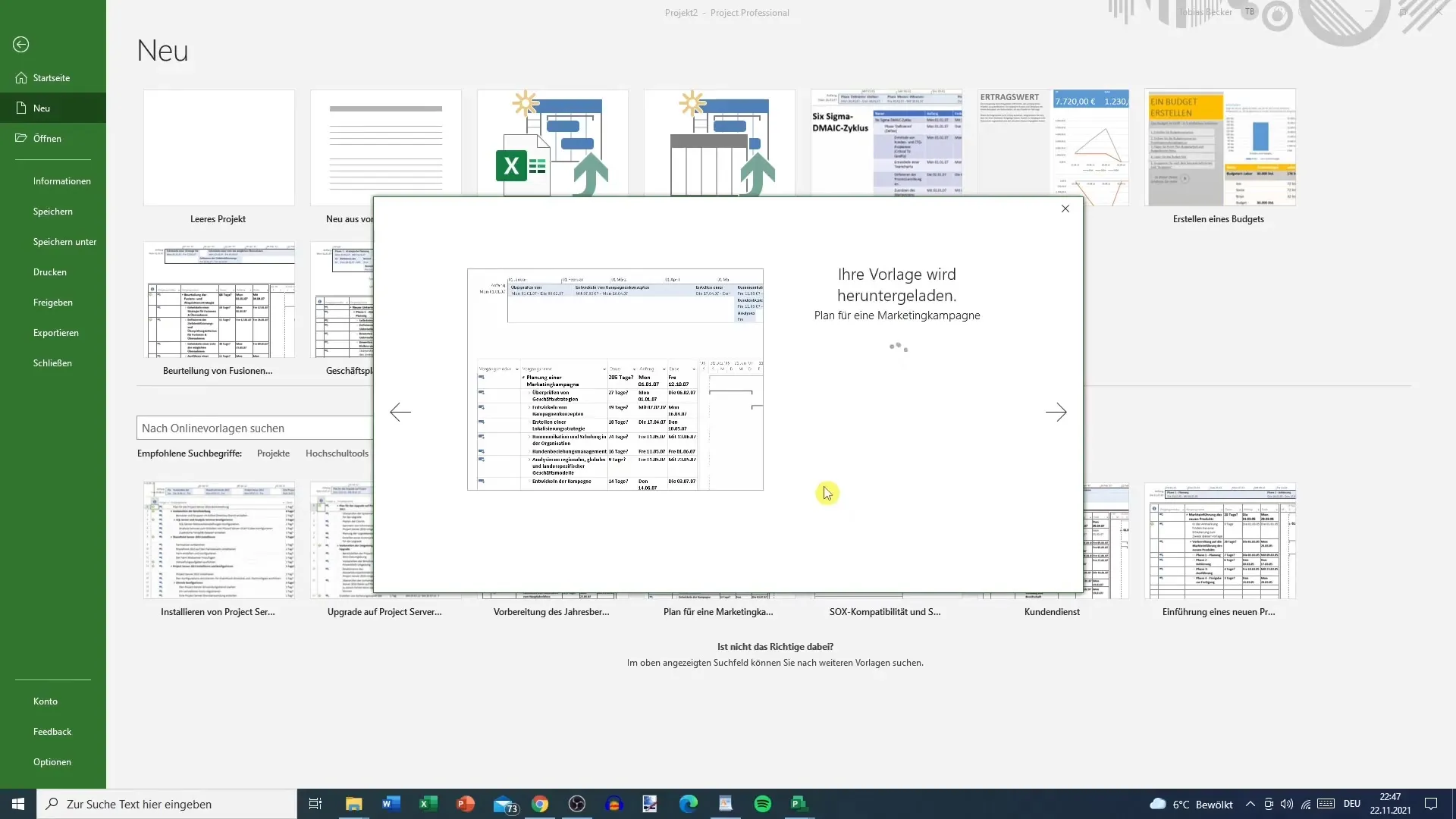
8. Crear planes de marketing
Con el plan de marketing que abarca 205 días, puedes planificar y asignar detalladamente los pasos y operaciones individuales. La plantilla te ayuda a mantener la visión general y a utilizar eficientemente los recursos.
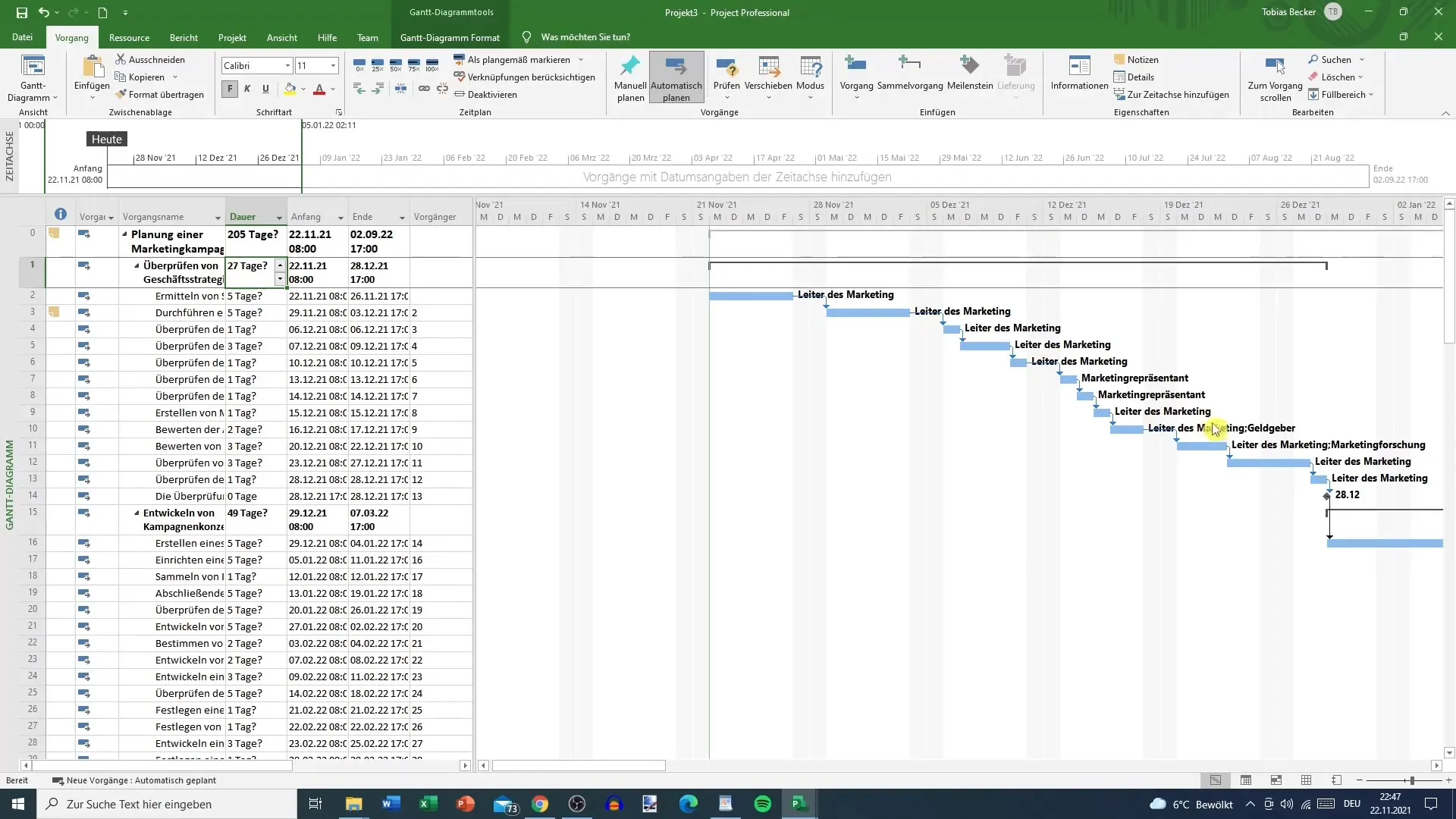
9. Agregar notas
Para documentar tus ideas, puedes agregar notas a las diferentes operaciones. Simplemente haz clic en la operación correspondiente y añade tu nota.

10. Realizar asignaciones de predecesores
Una función interesante de MS Project es la posibilidad de establecer enlaces de retorno a predecesores. Puedes vincular diferentes operaciones entre sí para controlar mejor el flujo temporal.
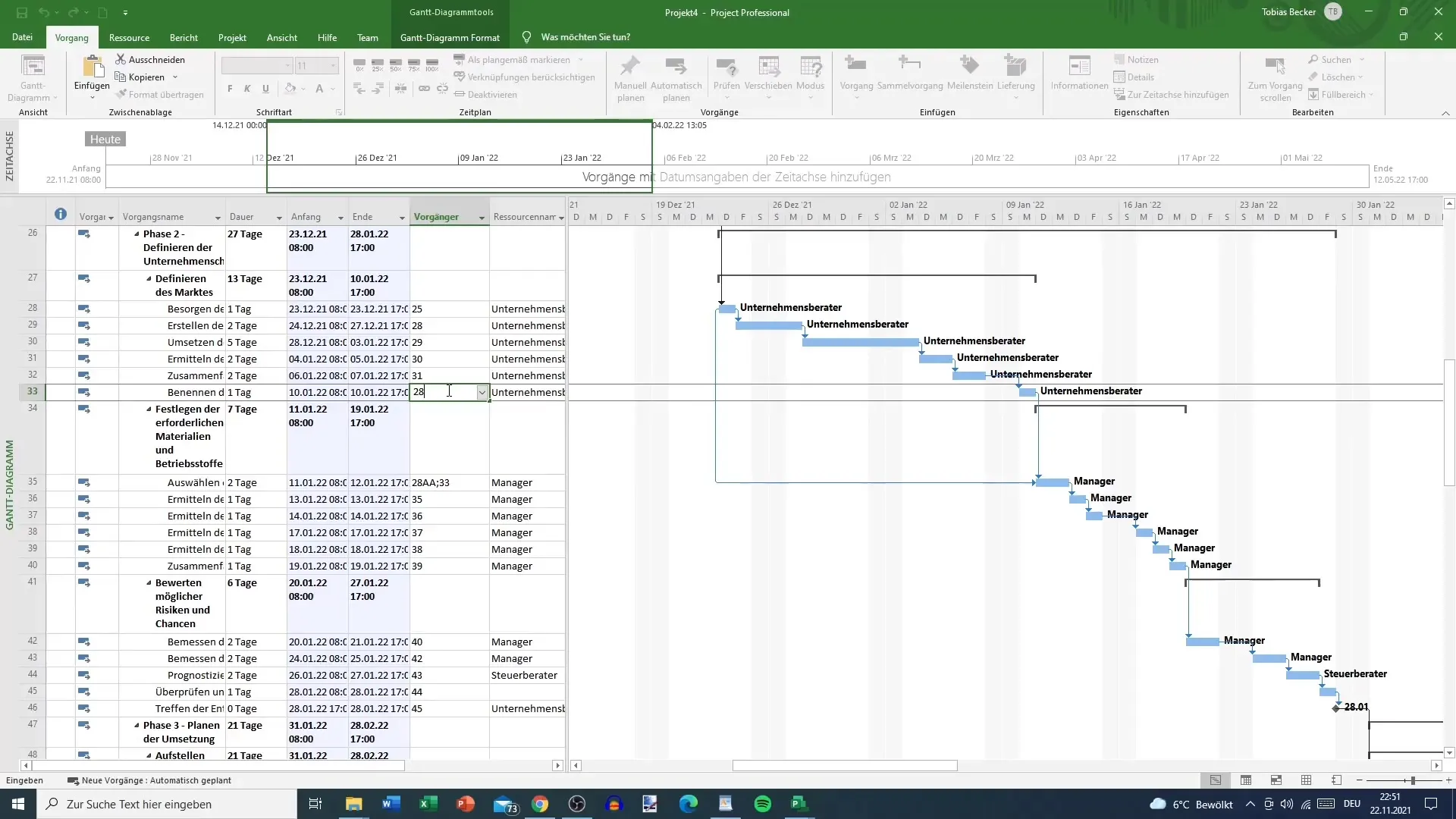
11. Crear plantillas personalizadas
Una vez que hayas desarrollado una sensación por las diferentes plantillas, también puedes crear tu propia plantilla. Utiliza esto para tener en cuenta los requisitos específicos de tu proyecto.
Resumen
El uso de plantillas en MS Project te permite planificar y organizar proyectos de manera eficiente. Los pasos presentados te ayudarán a encontrar la plantilla adecuada, personalizarla y gestionar con éxito tus propios proyectos.
Preguntas frecuentes
¿Cómo encuentro plantillas en MS Project?Puedes encontrar plantillas yendo al menú principal y haciendo clic en "Nuevo" y luego en "Más Plantillas".
¿Puedo clasificar las plantillas por categorías?Sí, puedes clasificar las plantillas por categorías como proyectos, herramientas universitarias o marketing.
¿Cómo personalizo una plantilla?Para personalizar una plantilla, cárgala y completa tus datos específicos en las tablas existentes.
¿Cómo añado notas a una tarea?Puedes añadir notas haciendo clic en la tarea correspondiente e introduciendo la nota en el campo de notas.
¿Puedo vincular tareas en MS Project?Sí, puedes establecer vínculos de predecesores para vincular diferentes tareas entre sí.


